Envoyer un mot de passe via la messagerie sécurisée intégrée à l'application ou envoyer directement des contacts externes par courriel depuis une entrée. Créer un lien partageable pour envoyer des secrets en dehors de votre organisation de manière sécurisée.
Cette fonctionnalité nécessite que l'utilisateur ait Envoyer des messages avec pièces jointes activé. Cette option se trouve sous Administration – Utilisateurs. Elle est activée par défaut pour chaque utilisateur.
L'option Partage externe de mot de passe doit également être activée pour que cette fonctionnalité fonctionne. L'option se trouve sous Administration – Paramètres système – Avancé. Elle est activée par défaut.
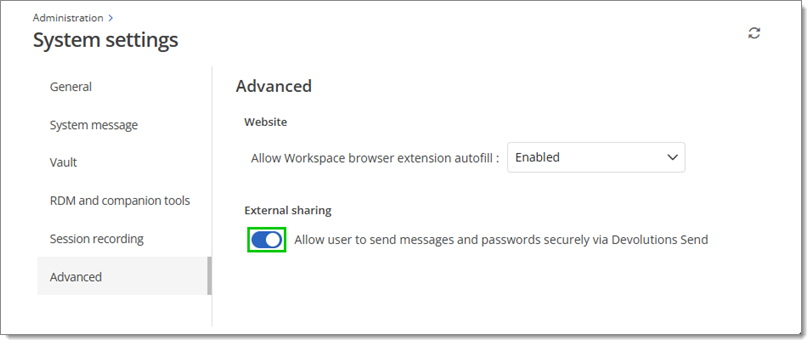
Devolutions Send Standalone est une alternative pour ceux qui n'utilisent pas nos produits.
Bien que partageant la même architecture sous-jacente, il existe de légères différences entre le jeu de fonctionnalités des versions autonome et intégrée de Devolutions Send.
Lien unique chiffré côté client.
Valide pour une durée personnalisable.
Protection optionnelle via une phrase secrète fournie par le client.
Les utilisateurs peuvent être des utilisateurs non-Devolutions (non liés à un compte Devolutions).
Limite de caractères de 10 ko.
Un courriel d'expéditeur est requis et stocké avec le GUID comme partie du « payload » stocké dans la base de données.
-
Ouvrir la page web de Devolutions Hub Business.
-
Cliquer sur Messages à côté de l'avatar de l'utilisateur.
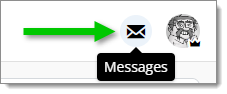
Messages -
Cliquer sur Nouveau message.
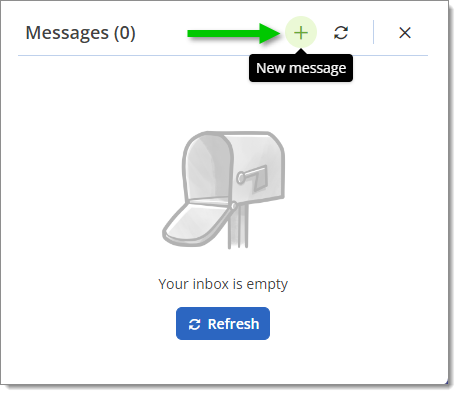
New message -
Sélectionner une des trois options disponibles :
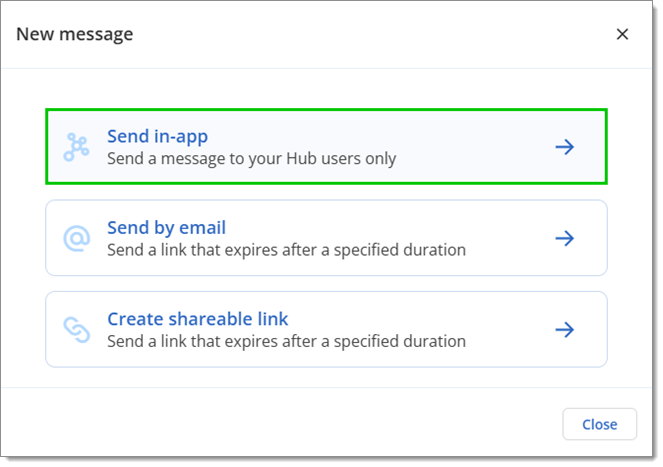
Cette fonctionnalité est expliquée dans Messages sécurisés.

-
Entrez le courriel du(des) destinataire(s).
-
Saisir les informations dans le champ Message sécurisé.
Une Phrase secrète peut être ajoutée pour une sécurité supplémentaire.
La Durée peut être définie sur 1 heure, 24 heures, 3 jours, 1 semaine, 2 semaines ou 1 mois.
La Limite de visualisation peut être réglée sur Illimitée, Vue unique ou Vues multiples. L'option Multiple est utile pour définir un nombre exact de vues possibles.
-
Cliquer sur Soumettre.
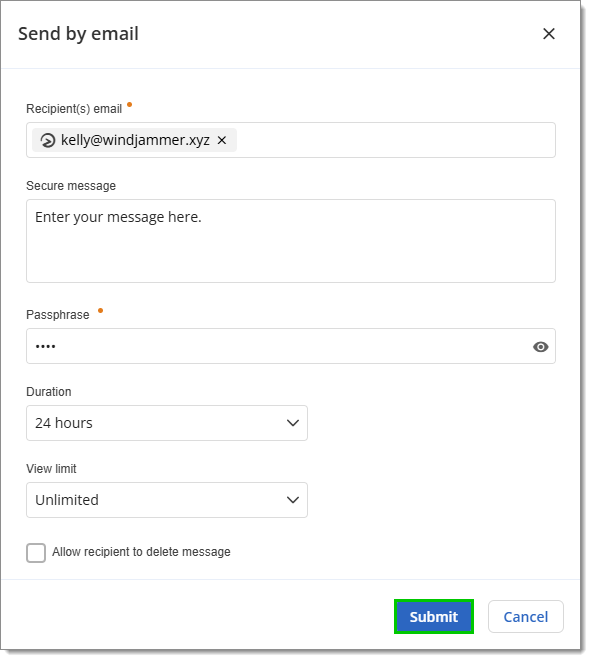
Submit
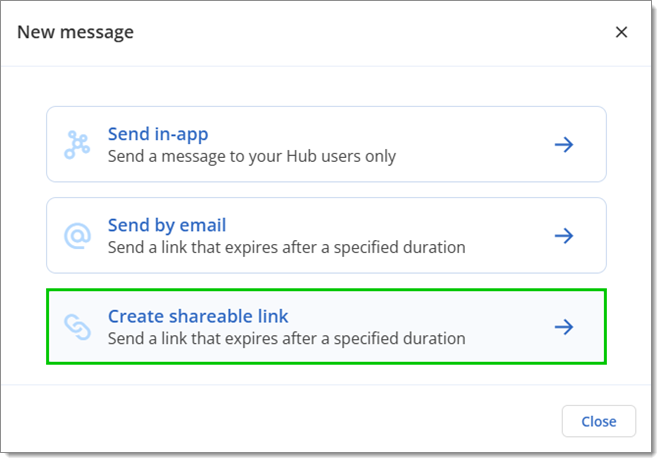
-
Saisir les informations dans le champ Message sécurisé.
Une Phrase secrète peut être ajoutée pour une sécurité supplémentaire.
La Durée peut être définie sur 1 heure, 24 heures, 3 jours, 1 semaine, 2 semaines ou 1 mois.
La Limite de visualisation peut être réglée sur Illimitée, Vue unique ou Vues multiples. L'option Multiple est utile pour définir un nombre exact de vues possibles.
-
Cliquez sur Créer un lien.
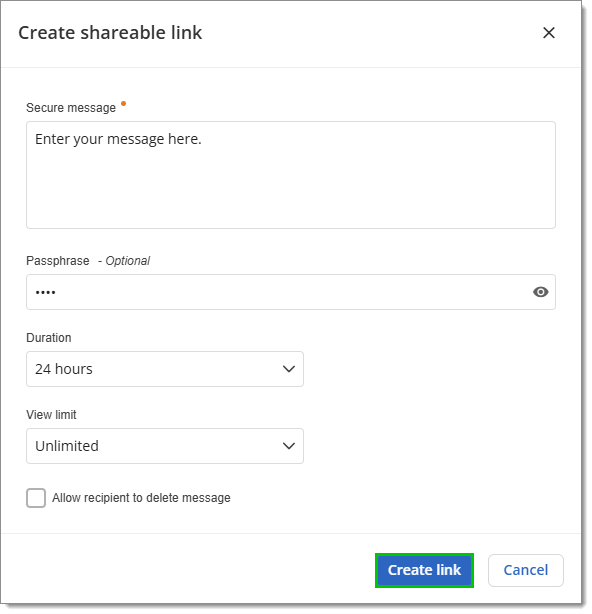
Create link -
Copier le lien et l'envoyer à la ou aux personnes concernées.
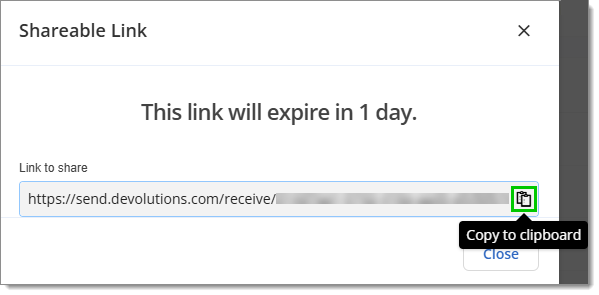
Copy to clipboard
Il est également possible d'envoyer un mot de passe directement à un autre utilisateur dans l'application ou en dehors de Devolutions Hub Business en utilisant Devolutions Send. L'utilisateur doit avoir la permission d'affichage sur cette entrée pour l'envoyer.
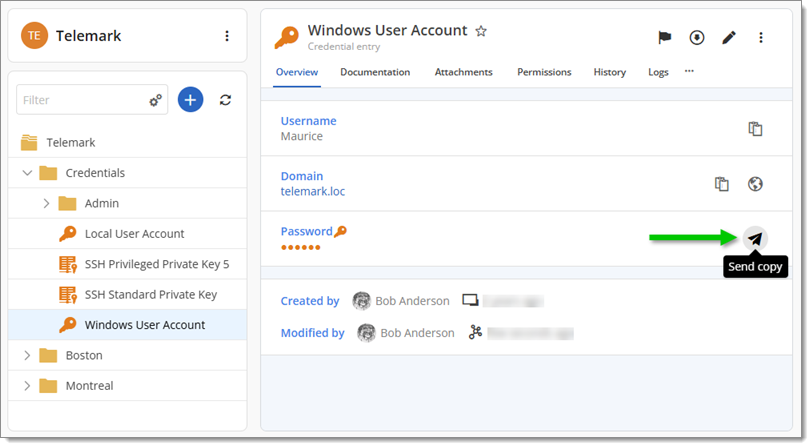
La principale différence avec cette option est que le mot de passe est automatiquement ajouté et masqué en tant que message. Le mot de passe ne peut être édité que si le texte est révélé (en cliquant sur l'icône en forme d'œil).
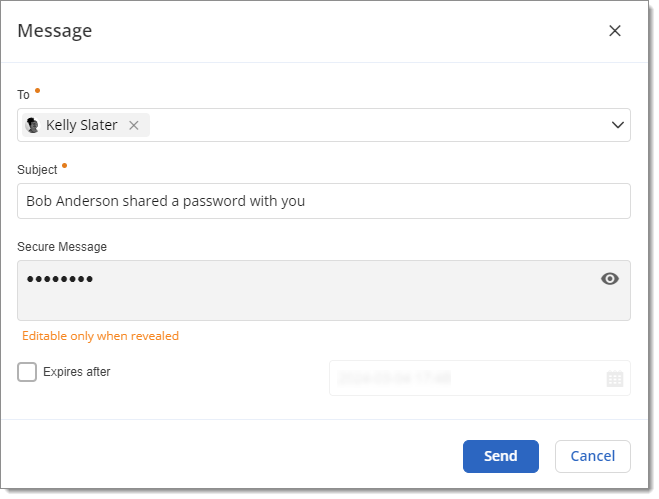
Pour en savoir plus sur les fonctionnalités de Message sécurisé, veuillez vous référer à la section ci-dessus sur Comment utiliser Devolutions Send avec Devolutions Hub Business.